在使用手机WPS表格编辑时,经常会遇到需要快速填充序号或者批量填充数据的情况,对于想要快速填充序号的用户,可以通过设置自动填充选项来实现快速填充序号的功能。而对于需要批量填充数据的用户,可以通过使用下拉填充的方式来快速填充表格中的数据。手机WPS表格提供了这些便捷的功能,让用户能够更高效地完成表格编辑工作。
手机wps表格怎么下拉填充
操作方法:
1.打开手机wps,点击一个表格打开
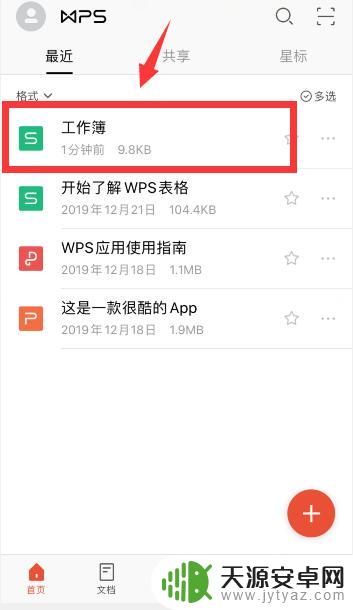
2.以自动填充序号为例(1,2,3,4,5.....)
先输入几个初始序号,比如1,2,3
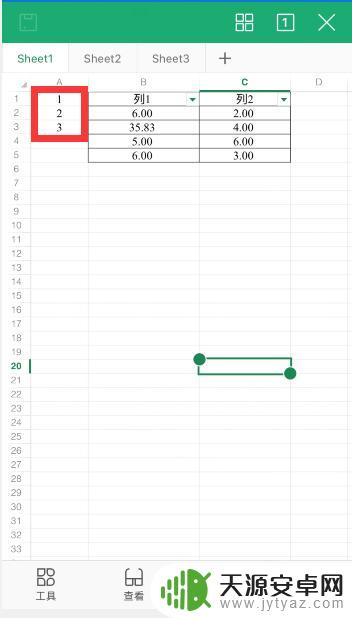
3.选中这几个序号,点击下方出现的选项右侧的右箭头

4.点击“填充”
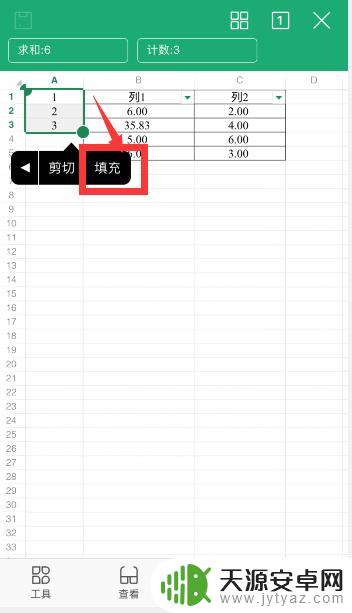
5.下方和右侧就会出现对应的箭头图标,手指按住向下的箭头图标向下拖动
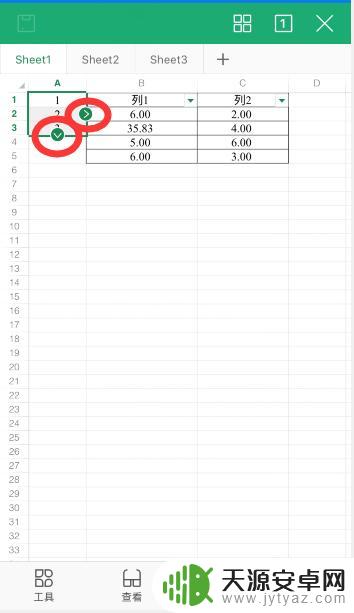
6.拖动到需要的位置放开,移动的位置就会自动填充上序号
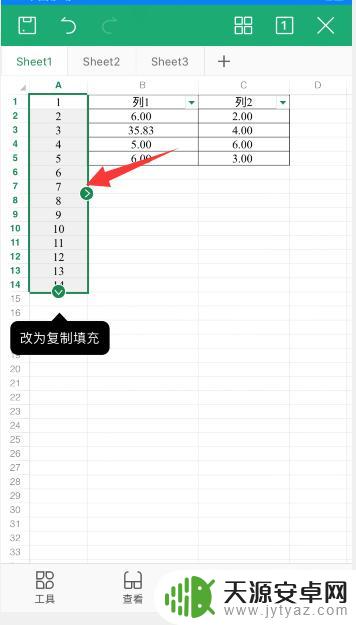
7.总结
1、手机wps中,先输入几个初始序号
2、选中这几个序号,点击下方出现的选项右侧的右箭头,点击“填充”
3、下方和右侧就会出现对应的箭头图标,向下拖动到需要的位置放开,移动的位置就会自动填充上序号
以上就是手机wps怎么快速填充序号的全部内容,有需要的用户可以按照以上步骤进行操作,希望对大家有所帮助。









